SMTC 适配
做音乐播放器,绕不开的就是要把当前播放的媒体告知操作系统。在 Android、iOS 及 macOS 平台,audio_service 插件都能很好的完成任务。
在 Windows 系统上,SMTC(SystemMediaTransportControls, 系统媒体传输控件) 负责显示媒体内容并提供控制按钮。
此前音流一直使用 smtc_windows 这个插件来完成这个任务,但使用这个插件对我来说有两个痛点:
- 无法使用本地图片(插件作者是 spotube 的作者,软件中大部分资源都是在线获取的,所以可能未来也不会加入此功能)
- 构建产物在 x86 的机器上运行就会报错(导致我只能在 arm 架构的 Windows 系统打包)。
所以一直以来就想通过 flutter_rust_bridge 这个插件自己实现一下,奈何自己不懂 Rust,实在不知道该怎么从一个空白文件开始写起。
还好最近在掘金上看到一个大佬写的文章:Flutter 应用如何支持 SMTC,遂下定决心改造当前项目。
启用 Melos
Melos 用于管理多个包在一个存储库的协同工作,对我来说,以下两个特点是吸引我使用它的原因:
- Executing simultaneous commands across packages.(跨包执行同时命令。)
- Listing of local packages & their dependencies.(本地包及其依赖项的列表。)
启用 Melos 这个步骤对于 SMTC 适配来说并非必须的,只是我个人的选择。
如果只想了解如何适配 SMTC,直接阅读原文章 Flutter 应用如何支持 SMTC 是更好的选择。
在命令行使用 dart pub global activate melos 命令全局激活一下,按照官方文档指引创建对应的文件与文件夹结构。
my_project
├── apps
│ ├── apps_1
│ └── apps_2
├── packages
│ ├── package_1
│ └── package_2
├── melos.yaml
├── pubspec.yaml
└── README.md
对于 melos.yaml,我提供一个目前我所使用的示例文件,仅供参考:
name: stream_music
packages:
- apps/**/
- packages/**/
ignore:
- '**/.dart_tool/**'
- '**/.idea/**'
- '**/.vscode/**'
- '**/build/**'
- '**/example'
scripts:
gen:frb:
run: |
melos exec -c 6 --fail-fast -- \
"flutter_rust_bridge_codegen generate"
description: |
Generate dart files for FlutterRustBridge.
packageFilters:
scope: 'stream_music'
build:windows:
run: |
melos exec -c 6 --fail-fast -- \
"flutter build windows"
description: |
Build app for Windows.
packageFilters:
dirExists:
- windows
scope: 'stream_music'
build:msix:
run: |
melos exec -c 6 --fail-fast -- \
"dart run msix:publish"
description: |
Build app for Windows msix.
packageFilters:
dirExists:
- windows
scope: 'stream_music'
build:ios:
run: |
melos exec -c 6 --fail-fast -- \
"flutter build ios --config-only"
description: |
更新 iOS 应用配置.
packageFilters:
dirExists:
- ios
scope: 'stream_music'
clean:
run: |
melos exec -c 6 --fail-fast -- \
"flutter clean"
description: |
Clean all packages.
packageFilters:
scope: 'stream_music'
迁移项目
在 Rust 安装完成后,执行命令 cargo install flutter_rust_bridge_codegen 以安装 flutter_rust_bridge 的脚手架工具。
尽管 flutter_rust_bridge 提供了迁移已有项目的命令:flutter_rust_bridge_codegen integrate,但似乎在我的项目中并不好用。
因此我直接使用 flutter_rust_bridge_codegen create my_app 命令创建一个新的项目,然后一点点比较新旧项目的不同,最后也算是完成了迁移。
迁移完成后,使用 melos bs 命令引导一下项目,这个命令会安装所有包依赖项,并将所有本地包链接在一起,而且在 melos.yaml 中定义的脚本命令也会直接出现在 Android Studio 的运行配置中。
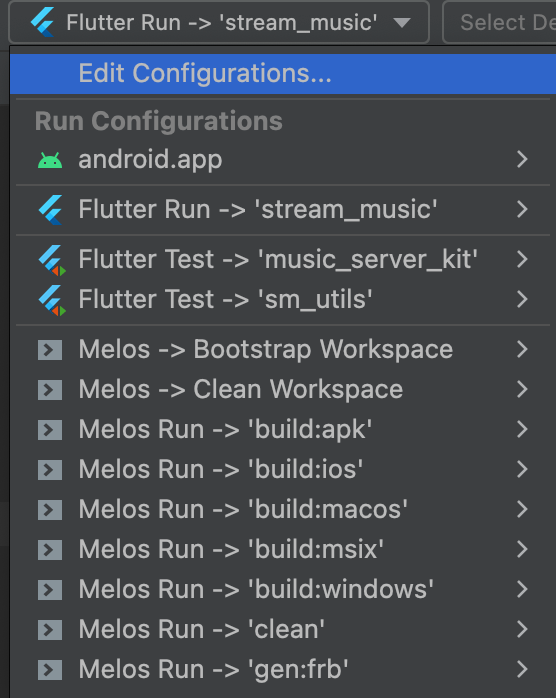
适配 SMTC
这个步骤大部分参考大佬的 Flutter 应用如何支持 SMTC,再次表示感谢~
添加 Rust 依赖:
[dependencies]
flutter_rust_bridge = "=2.3.0"
windows = { version = "0.58.0", features = [
"Media_Playback",
"Storage",
"Storage_Streams",
"Storage_FileProperties"
]}
添加 smtc 模块
pub mod smtc;
补充 smtc 逻辑,这里的代码与原文的有些许不同,主要目的是为了能在不同平台编译通过,且尽量不修改 dart 的调用代码。
use flutter_rust_bridge::frb;
#[cfg(target_os = "windows")]
use windows::{
core::HSTRING,
Foundation::TypedEventHandler,
Media::{
MediaPlaybackStatus, MediaPlaybackType, Playback::MediaPlayer,
SystemMediaTransportControls, SystemMediaTransportControlsButton,
SystemMediaTransportControlsButtonPressedEventArgs,
},
Storage::{FileProperties::ThumbnailMode, StorageFile, Streams::RandomAccessStreamReference},
};
use crate::frb_generated::StreamSink;
pub struct SmtcFlutter {
#[cfg(target_os = "windows")]
_smtc: SystemMediaTransportControls,
#[cfg(target_os = "windows")]
_player: MediaPlayer,
}
pub enum SMTCControlEvent {
Play,
Pause,
Previous,
Next,
Unknown,
}
pub enum SMTCState {
Paused,
Playing,
}
/// Apis for Flutter
impl SmtcFlutter {
#[frb(sync)]
pub fn new() -> Self {
#[cfg(target_os = "windows")]
return Self::_new().unwrap();
#[cfg(not(target_os = "windows"))]
return SmtcFlutter {};
}
pub fn subscribe_to_control_events(&self, sink: StreamSink<SMTCControlEvent>) {
#[cfg(target_os = "windows")]
self._smtc
.ButtonPressed(&TypedEventHandler::<
SystemMediaTransportControls,
SystemMediaTransportControlsButtonPressedEventArgs,
>::new(move |_, event| {
let event = event.as_ref().unwrap().Button().unwrap();
let event = match event {
SystemMediaTransportControlsButton::Play => SMTCControlEvent::Play,
SystemMediaTransportControlsButton::Pause => SMTCControlEvent::Pause,
SystemMediaTransportControlsButton::Next => SMTCControlEvent::Next,
SystemMediaTransportControlsButton::Previous => SMTCControlEvent::Previous,
_ => SMTCControlEvent::Unknown,
};
sink.add(event).unwrap();
Ok(())
}))
.unwrap();
}
pub fn update_state(&self, state: SMTCState) {
#[cfg(target_os = "windows")]
self._update_state(state).unwrap();
}
pub fn update_display(&self, title: String, artist: String, album: String, path: Option<String>) {
#[cfg(target_os = "windows")]
self._update_display(
HSTRING::from(title),
HSTRING::from(artist),
HSTRING::from(album),
path.map(HSTRING::from),
)
.unwrap();
}
pub fn close(self) {
#[cfg(target_os = "windows")]
self._player.Close().unwrap();
}
}
#[cfg(target_os = "windows")]
impl SmtcFlutter {
fn _init_controls(smtc: &SystemMediaTransportControls) -> Result<(), windows::core::Error> {
// 下一首
smtc.SetIsNextEnabled(true)?;
// 暂停
smtc.SetIsPauseEnabled(true)?;
// 播放(恢复)
smtc.SetIsPlayEnabled(true)?;
// 上一首
smtc.SetIsPreviousEnabled(true)?;
Ok(())
}
fn _new() -> Result<Self, windows::core::Error> {
let _player = MediaPlayer::new()?;
_player.CommandManager()?.SetIsEnabled(false)?;
let _smtc = _player.SystemMediaTransportControls()?;
Self::_init_controls(&_smtc)?;
Ok(Self { _smtc, _player })
}
fn _update_state(&self, state: SMTCState) -> Result<(), windows::core::Error> {
let state = match state {
SMTCState::Playing => MediaPlaybackStatus::Playing,
SMTCState::Paused => MediaPlaybackStatus::Paused,
};
self._smtc.SetPlaybackStatus(state)?;
Ok(())
}
fn _update_display(
&self,
title: HSTRING,
artist: HSTRING,
album: HSTRING,
path: Option<HSTRING>,
) -> Result<(), windows::core::Error> {
let updater = self._smtc.DisplayUpdater()?;
updater.SetType(MediaPlaybackType::Music)?;
let music_properties = updater.MusicProperties()?;
music_properties.SetTitle(&title)?;
music_properties.SetArtist(&artist)?;
music_properties.SetAlbumTitle(&album)?;
if let Some(path) = path {
let file = StorageFile::GetFileFromPathAsync(&path)?.get()?;
let thumbnail = file
.GetThumbnailAsyncOverloadDefaultSizeDefaultOptions(ThumbnailMode::MusicView)?
.get()?;
updater.SetThumbnail(&RandomAccessStreamReference::CreateFromStream(&thumbnail)?)?;
}
updater.Update()?;
if !(self._smtc.IsEnabled()?) {
self._smtc.SetIsEnabled(true)?;
}
Ok(())
}
}
执行命令 flutter_rust_bridge_codegen generate 生成 dart 端代码,根据自己的业务逻辑进行调用即可。
SmtcFlutter? _smtc;
if (Platform.isWindows) {
_smtc = SmtcFlutter();
// 监听点击事件
_smtc?.subscribeToControlEvents().listen((event) {
switch (event) {
case SMTCControlEvent.play:
play();
break;
case SMTCControlEvent.pause:
pause();
break;
case SMTCControlEvent.previous:
skipToPrevious();
break;
case SMTCControlEvent.next:
skipToNext();
break;
case SMTCControlEvent.unknown:
break;
}
});
}
// 更新媒体信息
_smtc?.updateDisplay(
title: event?.title ?? '',
artist: event?.artist ?? '',
album: event?.album ?? '',
path: event?.artUri?.toString(),
);
// 更新播放状态
_smtc?.updateState(state: event ? SMTCState.playing : SMTCState.paused);

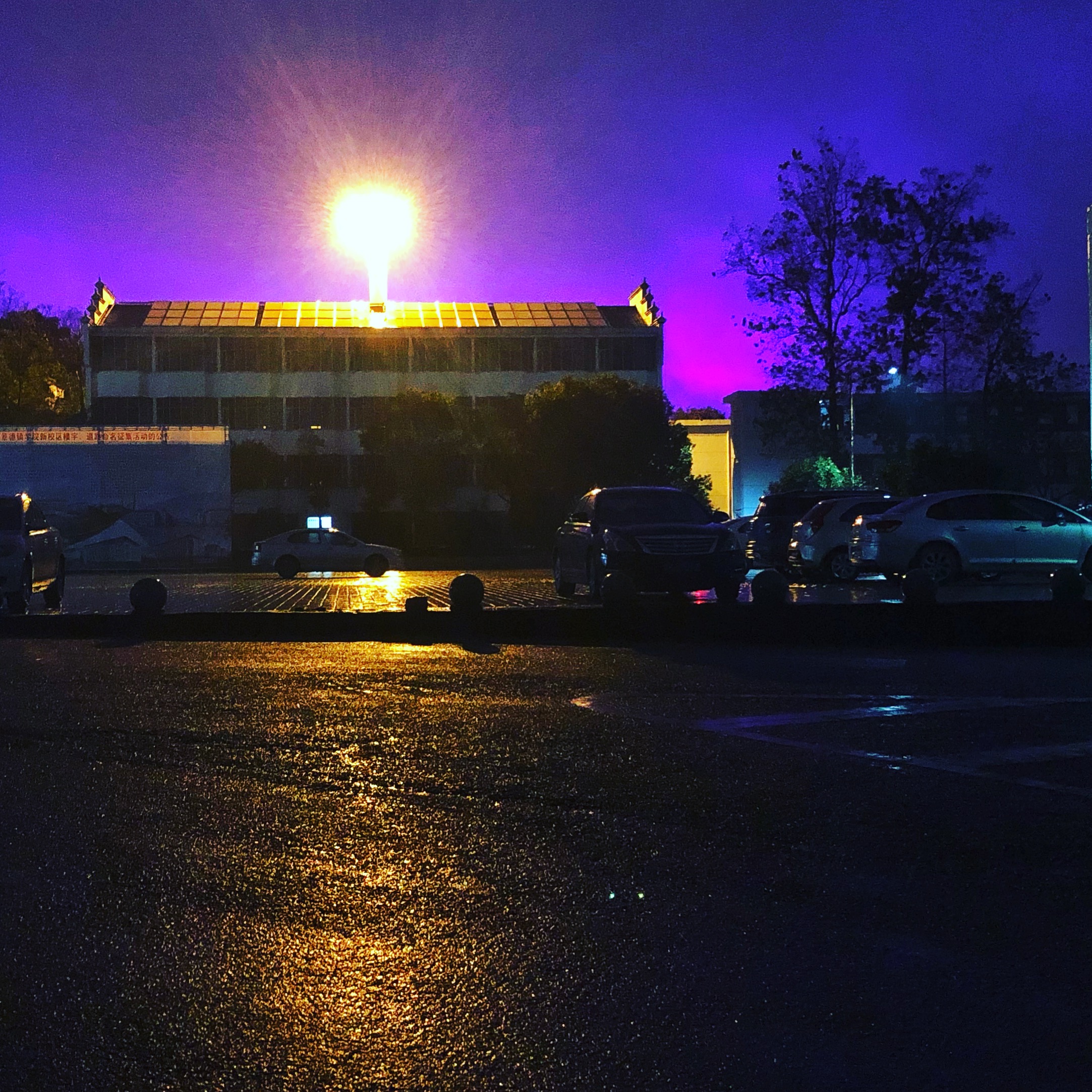

评论区